Den er egnet for: EX200, EX201
Søknadsintroduksjon:
Det er to metoder for å utvide WiFi-signalet med Extender, du kan sette opp repeater-funksjonen i web-konfigurasjonsgrensesnitt eller ved å trykke på WPS-knappen. Den andre er enkel og rask.
Diagram

Sett opp trinn
TRINN 1:
* Sørg for at ruteren din har WPS-knapp før du stiller inn.
* Bekreft at forlengeren er i fabrikktilstand. Hvis du ikke er sikker, trykk på Tilbakestill-knappen på utvideren.
TRINN 2:
1. Trykk på WPS-knappen på ruteren. Det er to typer WPS-knapper for trådløs ruter: RST/WPS-knapp og WPS-knapp. Som vist under.
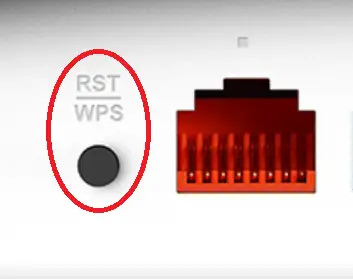

Merk: Hvis ruteren er en RST/WPS-knapp, ikke mer enn 5 s, vil ruteren bli tilbakestilt til fabrikkinnstillinger hvis du trykker på den i mer enn 5 s.
2. Trykk på RST/WPS-knappen på EX200 i ca. 2~3 s (ikke mer enn 5 s, det vil tilbakestille utvideren til fabrikkinnstillinger hvis du trykker på den i mer enn 5 s) innen 2 minutter etter at du har trykket på knappen på ruteren.

Merk: "Utvidende" LED vil blinke når du kobler til og lyser konstant når tilkoblingen er vellykket. Hvis den "utvidende" lysdioden er av til slutt, betyr det at WPS-tilkoblingen er feil.
TRINN 3:
Når det ikke er mulig å koble til ruteren med WPS-knappen, er det to forslag vi anbefaler for en vellykket tilkobling.
1. Plasser EX200 nær ruteren og slå den på, og koble deretter til ruteren med WPS-knappen igjen. Når tilkoblingen er fullført, kobler du fra EX200, og deretter kan du erstatte EX200 til ønsket sted.
2. Prøv å koble til ruteren ved å sette opp i utviderens web-konfigurasjonsgrensesnitt, se metode 2 i FAQ# (Hvordan endre SSID for EX200)
LAST NED
Hvordan etablere trådløs tilkobling med WPS-knapp – [Last ned PDF]



